catia中product保存为part
软件: catia
将CATIA Product文件保存为Part文件主要有以下两种方法,具体操作如下:
一、通过从产品生成CATPart功能
打开装配体
启动CATIA,通过文件→打开选择已存在的CATProduct文件。
生成Part文件
在菜单栏选择工具→从产品生成CATPart;
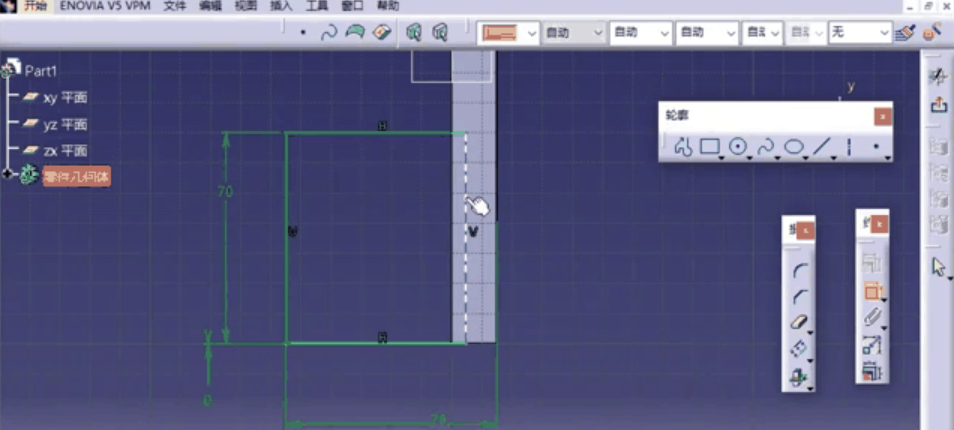
在弹出的对话框中输入新Part的文件名,点击确定。
合并几何体(可选)
若需将装配体中所有零件的几何体合并为一个实体,勾选将每个零件的所有几何体合并为一个几何体选项,点击OK后生成的Part文件将包含合并后的实体。
二、通过工具→实用工具批量转换(适用于V4及上面版本)
打开Model文件
在CATIA V4及上面版本中,通过工具→实用工具→批量转换为Part功能。
选择并转换
打开需要转换的Model文件;
选择所有需要转换为Part的几何体,点击复制;
选择性粘贴为按结果,删除重复的参数化实体,最终生成无参数的Part文件。
注意事项
版本兼容性 :V4及上面版本支持直接批量转换,V5及上面版本需先保存为Model中间格式再转换;
参数处理 :转换后可能保留无参数化特征,若需完全消除参数,可通过复制粘贴法(如按结果)实现。
一、通过从产品生成CATPart功能
打开装配体
启动CATIA,通过文件→打开选择已存在的CATProduct文件。
生成Part文件
在菜单栏选择工具→从产品生成CATPart;
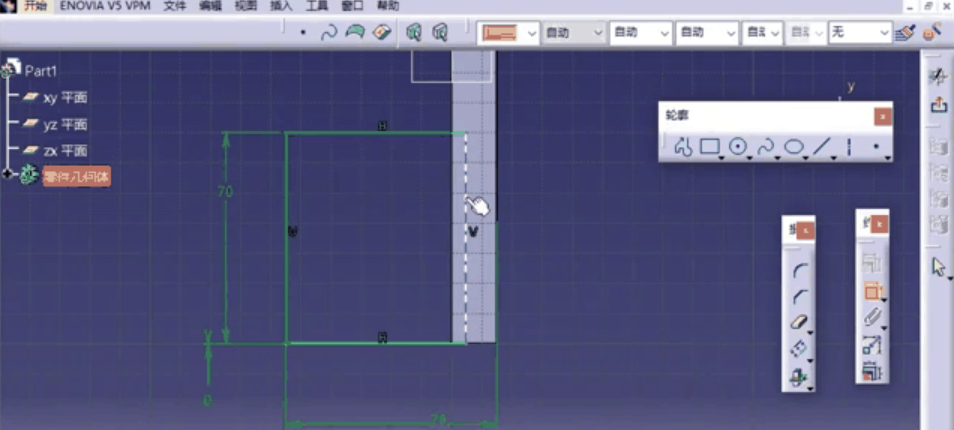
在弹出的对话框中输入新Part的文件名,点击确定。
合并几何体(可选)
若需将装配体中所有零件的几何体合并为一个实体,勾选将每个零件的所有几何体合并为一个几何体选项,点击OK后生成的Part文件将包含合并后的实体。
二、通过工具→实用工具批量转换(适用于V4及上面版本)
打开Model文件
在CATIA V4及上面版本中,通过工具→实用工具→批量转换为Part功能。
选择并转换
打开需要转换的Model文件;
选择所有需要转换为Part的几何体,点击复制;
选择性粘贴为按结果,删除重复的参数化实体,最终生成无参数的Part文件。
注意事项
版本兼容性 :V4及上面版本支持直接批量转换,V5及上面版本需先保存为Model中间格式再转换;
参数处理 :转换后可能保留无参数化特征,若需完全消除参数,可通过复制粘贴法(如按结果)实现。











